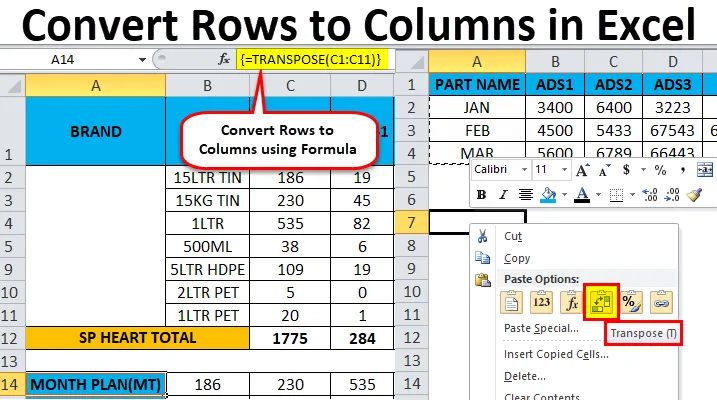
Excel Filas a Columnas (Tabla de Contenido)
- Filas a columnas en Excel
- ¿Cómo convertir filas a columnas en Excel usando Transpose?
Filas a columnas en Excel
En Microsoft Excel podemos cambiar las filas a columna y columna a fila viceversa usando TRANSPOSE . Podemos usar la función Transponer o Transponer para obtener la salida.
Definición de transposición
La función de transposición normalmente devuelve un rango de celdas transpuestas que se usa para cambiar las filas a columnas y las columnas a filas, viceversa, es decir, podemos convertir el rango vertical de celdas en un rango horizontal de celdas o un rango horizontal de celdas en un rango vertical de celdas en Excel .
Por ejemplo, se devuelve un rango horizontal de celdas si se ingresa un rango vertical, o se devuelve un rango vertical de celdas si se ingresa un rango horizontal de celdas.
¿Cómo convertir filas a columnas en Excel usando Transpose?
Es muy simple y fácil. Comprendamos el funcionamiento de convertir filas a columnas en Excel usando algunos ejemplos.
Puede descargar esta plantilla Convertir filas a columnas Excel? Aquí - Convertir filas a columnas Excel? PlantillaPasos para usar la transposición:
- Inicie la celda seleccionando y copiando un rango completo de datos.
- Haga clic en la nueva ubicación.
- Haga clic derecho en la celda.
- Elija pegar especial y encontraremos el botón de transposición.
- Haga clic en la cuarta opción.
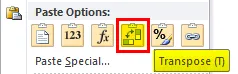
- Obtendremos el resultado convertido en filas a columnas.
Convertir filas a columnas en Excel - Ejemplo # 1
Considere el siguiente ejemplo en el que tenemos una cifra de ingresos para las ventas mensuales. Podemos ver que los datos del mes son en forma de fila y los datos del número de parte son en forma de columna.
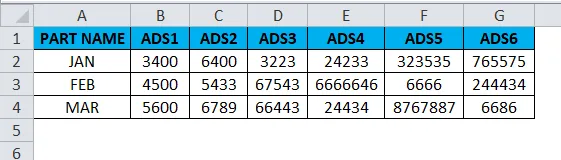
Ahora, si queremos convertir las filas a la columna en Excel, podemos usar la función de transposición, aplicarla siguiendo los pasos a continuación.
- Primero, seleccione las celdas completas de A a G que tienen información de datos.
- Copie todos los datos presionando la tecla Ctrl + C.
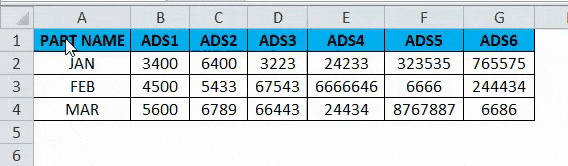
- Ahora seleccione las nuevas celdas donde exactamente necesita tener los datos.
- Derecha, haga clic en la nueva celda y obtendremos la siguiente opción que se muestra a continuación.
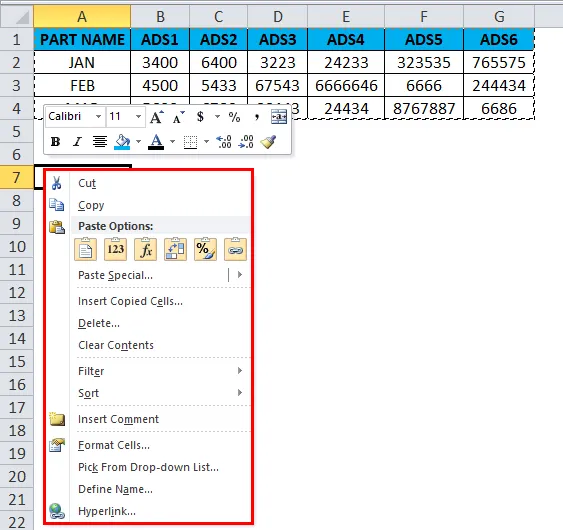
- Elija la opción pegar especial.
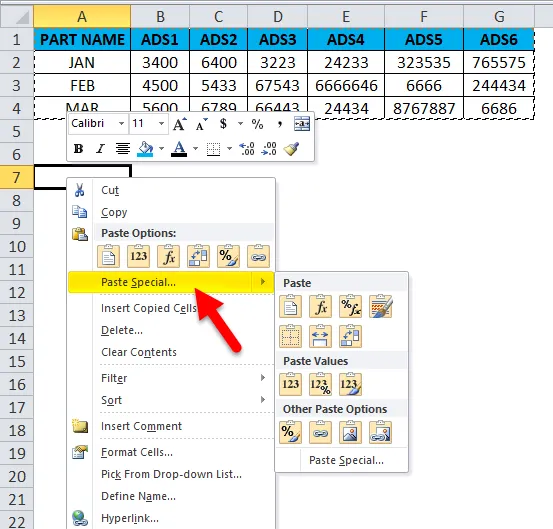
- Seleccione la cuarta opción en pegado especial que se llama transposición como se muestra en la siguiente captura de pantalla que se resalta en color amarillo.
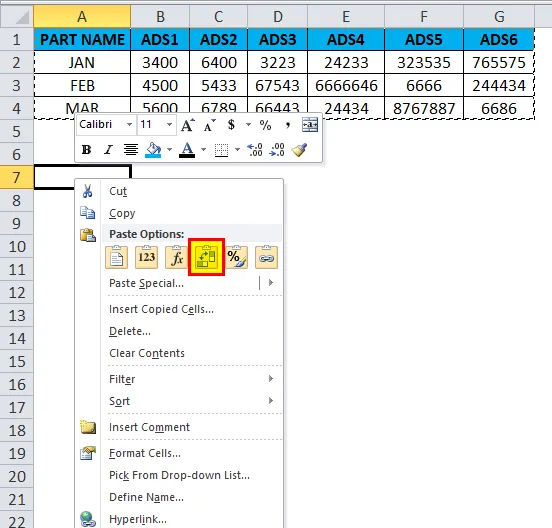
- Una vez que hagamos clic en transponer, obtendremos el siguiente resultado de la siguiente manera.
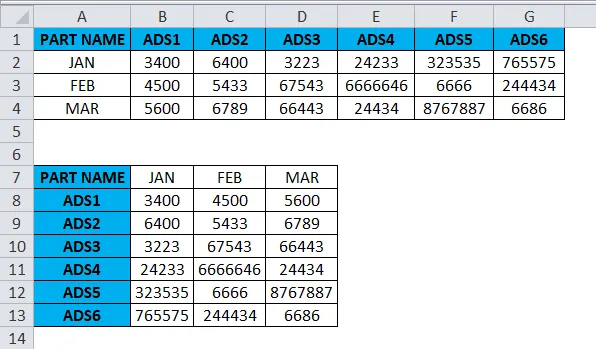
En la captura de pantalla anterior, podemos ver la diferencia de que la fila se ha cambiado a columna y la columna se ha cambiado a filas en Excel. De esta manera, podemos convertir fácilmente los datos dados de fila a columna y de columna a fila en Excel. Para el usuario final, si hay una gran cantidad de datos, esta transposición será muy útil y ahorrará mucho tiempo en lugar de escribirla, y podemos evitar la duplicación.
Convertir filas a columnas en Excel - Ejemplo # 2
En este ejemplo, convertiremos filas a la columna en Excel y veremos cómo usar la transposición de los datos salariales de los empleados siguiendo los pasos a continuación.
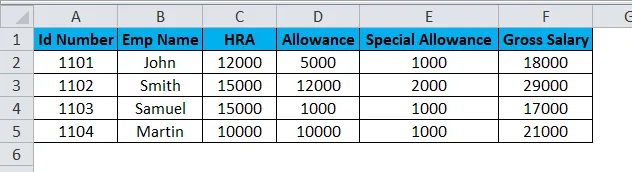
Considere la captura de pantalla anterior que tiene número de identificación, nombre emp, HRA, asignación y asignación especial. Supongamos que necesitamos convertir la columna de datos en filas en estos casos, la función TRANSPONER será muy útil para convertirla, lo que ahorra tiempo en lugar de ingresar los datos. Veremos cómo convertir la columna en fila con los pasos a continuación.
- Haga clic en la celda y copie todo el rango de datos como se muestra a continuación.
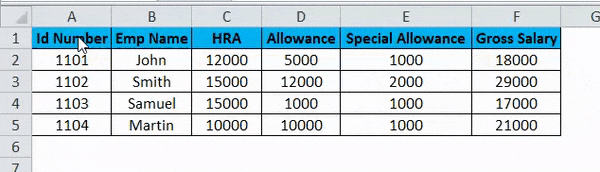
- Una vez que copie los datos, elija la nueva ubicación de la celda.
- Haga clic derecho en la celda.
- Obtendremos el cuadro de diálogo especial pegar.
- Elija la opción Pegar especial.
- Seleccione la opción Transponer en eso como se muestra a continuación.
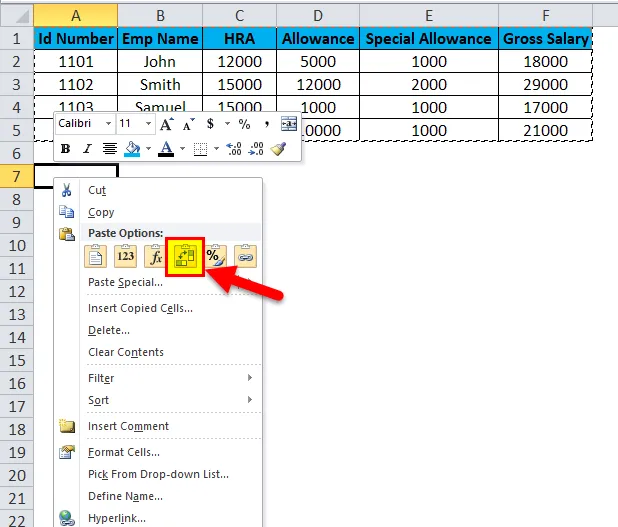
- Una vez que haya elegido la opción de transposición, los datos de la fila de Excel se convertirán a la columna como se muestra en el resultado a continuación.
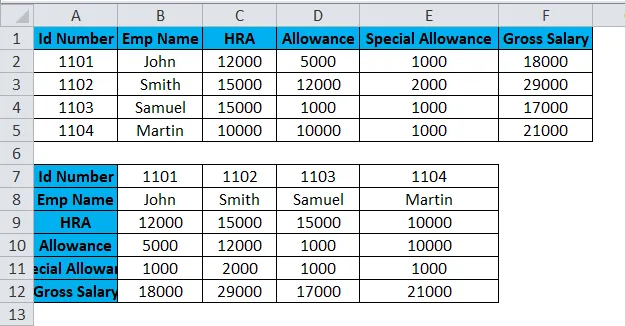
En la captura de pantalla anterior, podemos ver la diferencia de que la fila se ha convertido en columnas de esta manera, podemos usar fácilmente la transposición para convertir horizontal a vertical y vertical a horizontal en Excel.
Función de transposición
En Excel hay una función incorporada llamada Función de transposición que convierte las filas en columnas y viceversa, esta función funciona igual que la transposición. es decir, podemos convertir filas en columnas o columnas en filas, viceversa.
Sintaxis de la función de transposición:
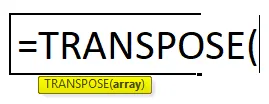
Argumento
- Matriz: el rango de celdas para transponer.
Cuando se transpone un conjunto de una matriz, la primera fila se usa como la primera columna de una matriz y de la misma manera, la segunda fila se usa como la segunda columna de una nueva y la tercera fila se usa como la tercera columna de la matriz.
Si estamos utilizando la fórmula de la función de transposición como una matriz, entonces tenemos CTRL + MAYÚS + ENTRAR para aplicarla.
Convertir filas a columnas en Excel - Ejemplo # 3
En este ejemplo, vamos a ver cómo usar la función de transposición con una matriz con el siguiente ejemplo.
Considere el siguiente ejemplo que muestra los datos de ventas semanales en los que vamos a convertir los datos a columnas en fila y viceversa utilizando la función de transposición.
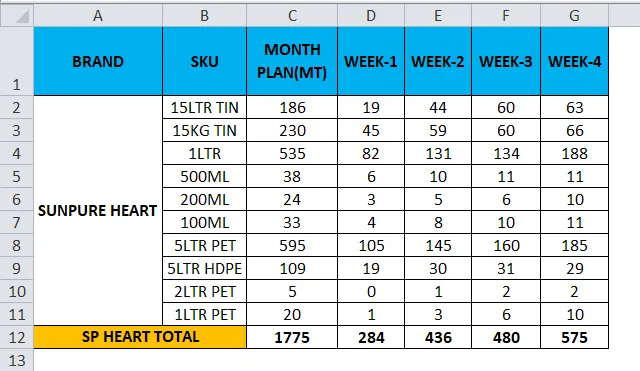
- Haga clic en la nueva celda.
- Seleccione la fila que desea transponer.
- Aquí vamos a convertir el PLAN DE MES a la columna.
- Podemos ver que hay 11 filas, por lo que para usar la función de transposición, las filas y las columnas deben estar en celdas iguales si tenemos 11 filas, entonces la función de transposición necesita las mismas 11 columnas para convertirla.
- Elija exactamente 11 columnas y use la Fórmula de transposición y seleccione la matriz de C1 a C11, como se muestra en la siguiente captura de pantalla.
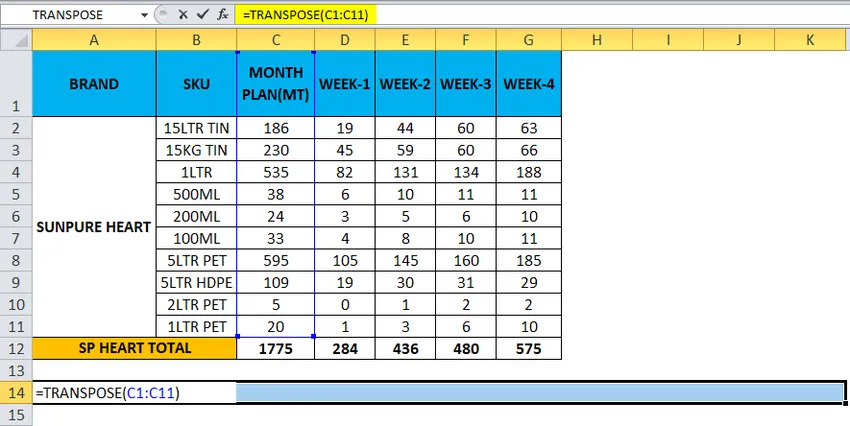
- Ahora use CTRL + MAYÚS + ENTRAR para aplicar como una fórmula de matriz.
- Una vez que usemos CTRL + MAYÚS + ENTRAR, podemos ver el paréntesis de apertura y cierre en la formulación.
- Obtendremos la salida donde se ha cambiado una fila a la columna que se muestra a continuación.
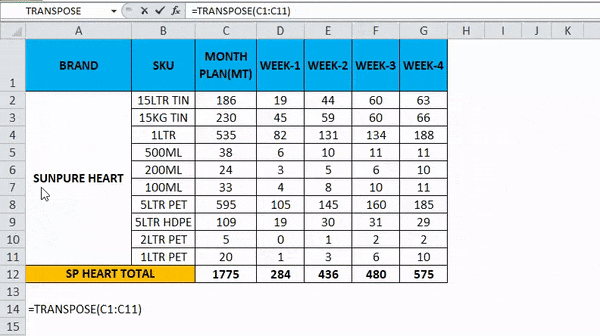
- Use la fórmula para todas las celdas para obtener el resultado exacto.
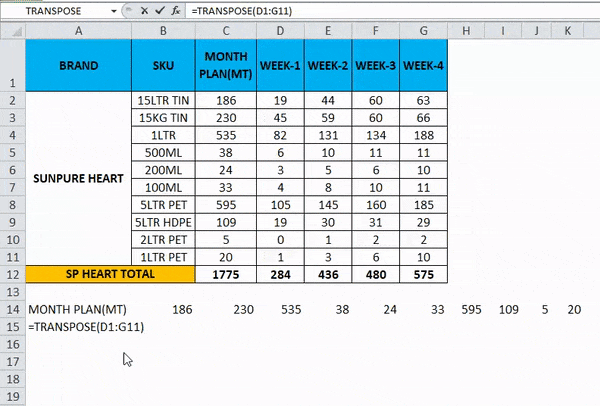
Entonces el resultado final será el siguiente.
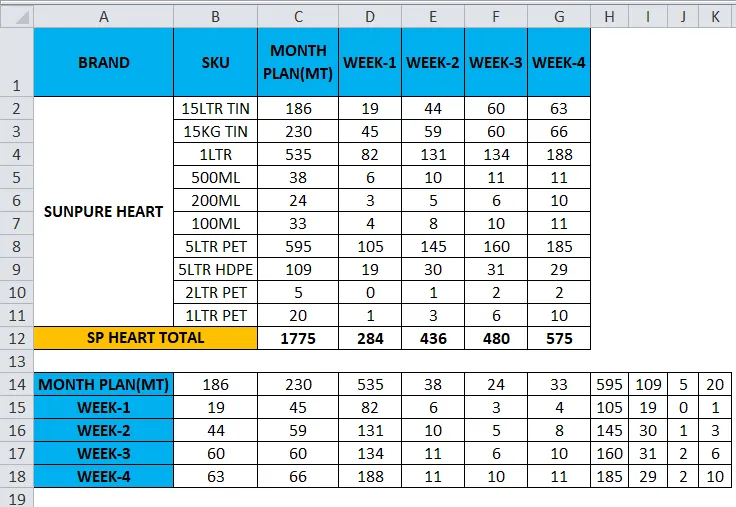
Cosas para recordar acerca de convertir filas a columnas en Excel
- La función de transposición es una de las funciones más útiles en Excel donde podemos rotar los datos y la información de datos no se cambiará durante la conversión
- Si hay celdas en blanco o vacías, la transposición no funcionará y dará el resultado como cero.
- Al usar la fórmula de matriz en la función de transposición, no podemos eliminar o editar las celdas porque todos los datos están conectados con enlaces y Excel arrojará un mensaje de error que dice "NO PUEDE CAMBIAR PARTE DE UNA ARRAY"
Artículos recomendados
Esta ha sido una guía de Filas a Columnas en Excel. Aquí discutimos cómo convertir filas a columnas en Excel usando la transposición junto con ejemplos prácticos y una plantilla de Excel descargable. La transposición puede ayudar a todos a convertir rápidamente varias filas en una columna en Excel fácilmente. También puede consultar nuestros otros artículos sugeridos:
- Función TRANSPOSE | Tutorial de Excel
- Cómo usar la función COLUMNAS de Excel
- Función Excel ROW | Tutorial de Excel
- Mostrar columnas en Excel